Come disattivare il filtro osceno nell'Assistente Google

Per impostazione predefinita, l'Assistente Google filtra tutte le parolacce che non vorresti utilizzare davanti ai bambini. È la scelta più sicura, ma per gli adulti che preferiscono il loro linguaggio un po 'più piccante, potresti voler disattivare il filtro *! @ $.
Il filtro di parolacce di Google è stranamente incoerente. Quando si trascrive il testo o si leggono i risultati della ricerca a voce alta, Google censura le parole più forti, ma non ha problemi con parole come "inferno" o "dannazione". Tuttavia, i risultati di ricerca sono un po 'incoerenti. Ad esempio, se apro Assistente Google e cerco "cazzo di inferno", Google mostrerà entrambe le parole sullo schermo e mostrerà una scheda di ricerca per il pilsner tedesco che stavo ovviamente cercando. Tuttavia, leggerà solo la seconda parola ad alta voce senza censura. Ovviamente, questo aiuta a fare in modo che i bambini nella stanza non sentano parole veramente brutte, ma se non hai figli, è una caratteristica frustrante incoerente.
Per disattivarlo, apri Google Assistant sul tuo telefono a lungo - premendo il pulsante Home del telefono. Tocca l'icona del menu sulla destra, quindi tocca Impostazioni.
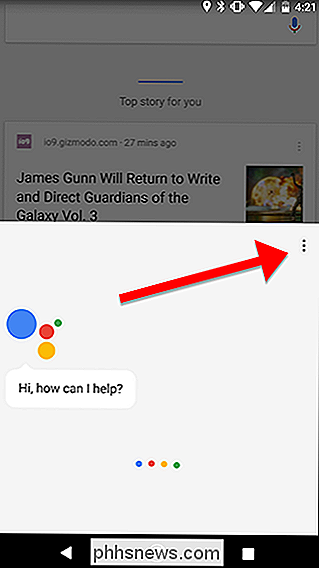
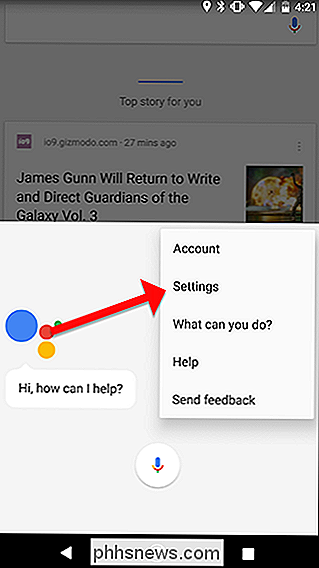
Scorri verso il basso e tocca Voce.
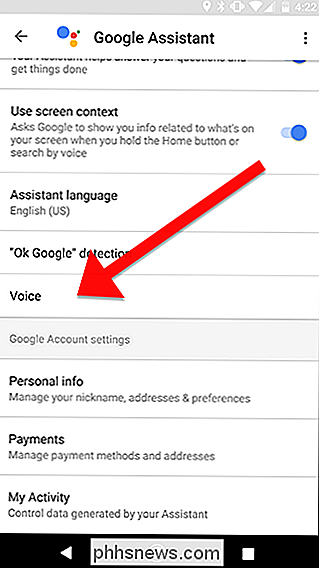
Disattiva la levetta che dice "Blocca parole offensive".
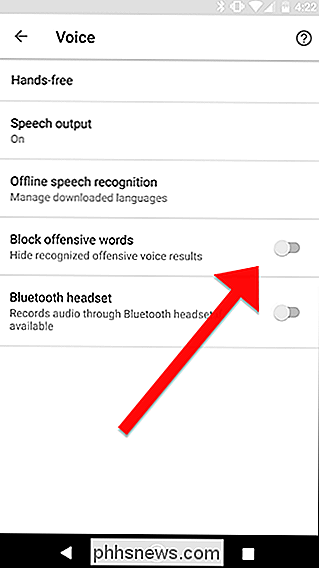
Questa procedura dovrebbe funzionare se hai uno smartphone Android con Android Marshmallow o superiore. Per i telefoni più vecchi, puoi anche modificarlo dall'app Impostazioni. Apri l'app Impostazioni sul telefono e scorri verso il basso fino a "Lingue e immissione".
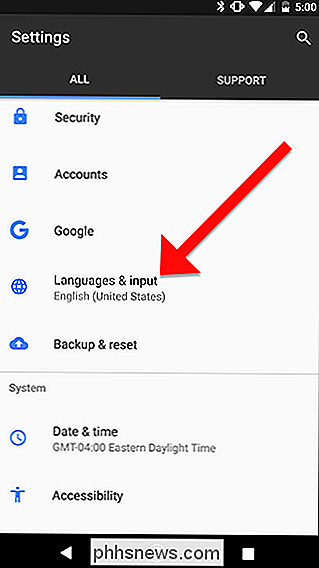
Successivamente, tocca "Tastiera virtuale".
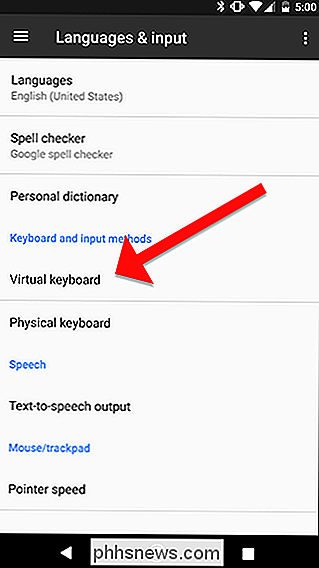
Tocca "Google voice typing."
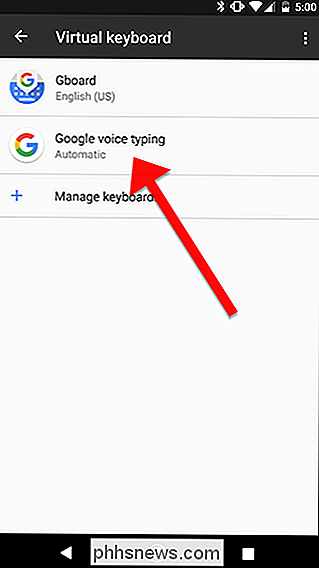
Disabilita l'opzione "Blocca parole offensive" .
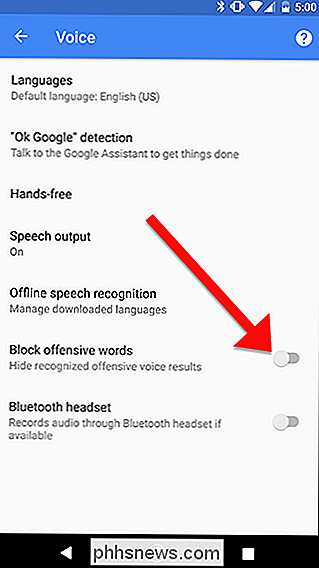
Entrambe le opzioni dovrebbero consentire di inviare messaggi con quante parole empie e improprie come desideri. Google può ancora censurare alcune parole quando viene letta ad alta voce, ma sei comunque libero di essere tanto profano quanto vorresti.

Come usare i codici di categoria segreta di Netflix per saziare qualsiasi film Brama
Se usi Netflix abbastanza a lungo, potresti avere la sensazione di aver visto ogni categoria che hanno da offrire, ma quello non potrebbe essere più lontano dalla verità. Toccando il sistema di categorie "segreto" non pubblicato di Netflix, puoi sfogliare Netflix in un modo completamente nuovo e trovare alcuni contenuti interessanti nel processo.

È Meglio usare un canale Wi-Fi con una frequenza più alta?
Se si verificano problemi con il router wireless, è possibile iniziare a modificare le impostazioni per migliorare le prestazioni, come scegliere un canale diverso. Ma alcuni canali sono intrinsecamente migliori di altri? Il post di Q & A di SuperUser di oggi ha la risposta alla domanda di un lettore curioso.



